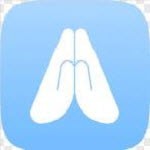win8系统如何打开控制面板
2025-04-11
来源:bjmtth
编辑:佚名
如果你刚刚开始使用windows 8系统,可能会对一些基本的操作感到困惑,比如如何打开控制面板。控制面板是windows系统中一个非常重要的功能模块,它可以帮助你调整系统的设置、管理硬件和软件、以及进行个性化设置等。下面,我们就来详细介绍一下在windows 8系统中打开控制面板的方法。
方法一:通过开始屏幕搜索
这是最简单快捷的方式之一。首先,点击屏幕右下角的“开始”按钮,或者按下键盘上的windows键,返回到开始屏幕。然后,在开始屏幕的顶部输入框中输入“控制面板”。当你输入关键词时,系统会自动搜索与之相关的程序或设置。找到“控制面板”后,点击它即可直接进入。
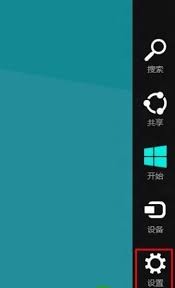
方法二:通过桌面模式下的开始菜单
如果你已经进入了桌面模式,可以通过鼠标移动到屏幕的右上角,调出“ charms bar”(边框栏),然后选择“搜索”选项。在搜索框中输入“控制面板”,然后点击搜索结果中的“控制面板”图标即可打开。
方法三:通过运行命令
按下键盘上的windows + r键,打开“运行”对话框。在弹出的窗口中输入“control”,然后点击“确定”按钮。这样就可以快速打开控制面板了。
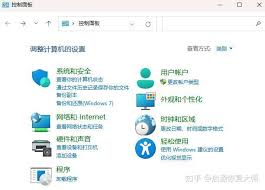
方法四:通过开始菜单
如果你使用的是传统风格的开始菜单(可以通过安装第三方软件实现),那么你可以直接从开始菜单中找到“控制面板”的入口,并点击打开。
以上就是在windows 8系统中打开控制面板的几种常见方法。无论你是新手还是老用户,都可以根据自己的习惯选择合适的方式来打开控制面板。希望这些信息对你有所帮助!
相关下载
小编推荐
更多++